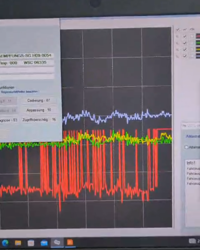Wie man als 1und1-Kunde eine «MySQL»-Datenbank manuell sichern & importieren kann, habe ich vor 13 Monaten bereits hier beschrieben gehabt. Da phpMyAdmin im Zuge eines Redesigns jedoch eine völlig neue Benutzeroberfläche bekommen hat, sind Teile des Artikels nun wieder veraltet. Deshalb poste ich hier das Update für alle Blogger, die eine Anleitung suchen, mit der sie eine Sicherung ihrer WordPress-Datenbank ohne Plugin erstellen können.
WordPress Datenbank sichern ohne Plugin
In deinem 1und1-Account wählst Du unter Webspace verwalten den Menülink MySQL-Datenbank aus.

In der Übersicht siehst Du jetzt alle deine bei 1und1 angelegten MySQL-Datenbanken. Klicke auf den Button phpMyAdmin rechts neben der zu sichernden Datenbank.

Du befindest dich jetzt auf phpMyAdmin. Eine spezielle Anwendung, mit der Du u.a. Datenbanken sichern und importieren kannst. Klicke im Menü links auf den Datenbank-Namen, sodass sich ein Tabellen-Baum öffnet.

Wenn Du die richtige Datenbank ausgewählt hast, klicke als Nächstes oben im Top-Menü auf Exportieren.

Du befindest dich jetzt im Bereich "Exportiere Tabellen der Datenbank". Unter Art des Exports
siehst Du die Optionen:
- Schnell – nur notwendige Optionen anzeigen
- Angepasst – zeige alle möglichen Optionen an
Wähle die Option Angepasst aus.
-Unter Tabelle(n) müssen dann alle Tabellen aktiviert sein.

-Unter Ausgabe wählst Du die Option Speichere Ausgabe in Datei. Zeichencodierung der Datei kann bei utf-8 belassen werden. Und als Komprimierung wählst Du am besten GZip-komprimiert.

-Unter Format muss die Option SQL ausgewählt sein.

-Unter Formatspezifische Optionen müssen normalerweise keine Änderungen vorgenommen werden.
Das heißt, es muss die Option Struktur und Daten ausgewählt sein sowie ein Häkchen bei Kommentare anzeigen (beinhaltet Informationen wie Export-Zeitstempel, PHP-Version und Serverversion) gemacht werden. Die anderen Optionen wie:
- Individuelle Kommentare für den Kopfbereich (\n erzeugt einen Zeilenumbruch):
- Zeitstempel einfügen wann die Datenbank angelegt, zuletzt geändert oder geprüft wurde
- Export in einer Transaktion zusammenfassen
- Fremdschlüsselüberprüfung deaktivieren
- Exportiere Ansicht als Tabelle
- Datenbanksystem oder älterer MySQL-Server für den die Ausgabe-Kompatibilität maximiert werden soll:NONE
bedürfen keiner weiteren Aufmerksamkeit.

-Unter Objekterstellungsoptionen müssen alle Optionen außer "CREATE DATABASE / USE-Befehl hinzufügen" aktiviert werden. Das heißt, folgende Optionen müssen für das Datenbank-Backup ausgewählt werden:
- DROP TABLE / VIEW / PROCEDURE / FUNCTION / EVENT-Befehl hinzufügen
- CREATE PROCEDURE / FUNCTION / EVENT-Befehl hinzufügen
- CREATE TABLE Optionen:
- IF NOT EXISTS
- AUTO_INCREMENT
- Tabellen- und Feldnamen in Backticks einschließen (Schützt Feld- und Tabellennamen, die aus Sonderzeichen oder reservierten Wörtern bestehen)

-Unter Datenterstellungsoptionen müssen keine Änderungen vorgenommen werden.
Die folgenden Optionen müssen aktiviert sein:
- Binäre Spalten in hexadezimaler Schreibweise exportieren (zum Beispiel wird aus "abc" 0x616263)
- TIMESTAMP-Spalten als UTC exportieren (damit können TIMESTAMP-Spalten ex- und importiert werden, auch wenn die Server in verschiedenen Zeitzonen sind)
- beide obigen Optionen verwenden Beispiel: INSERT INTO tbl_name (col_A,col_B) VALUES (1,2,3), (4,5,6), (7,8,9)
- Beim Exportieren von Daten zu verwendende Funktion: INSERT
Die folgenden Optionen dürfen nicht aktiviert sein:
- TRUNCATE Tabelle vor dem Einfügen
- INSERT DELAYED-Befehle
- INSERT IGNORE Schlüsselworte
Klicke anschließend auf OK, damit der Export der Datenbank erfolgen kann. Je nach Größe der Datenbank kann dieser Vorgang mehrere Minuten dauern.